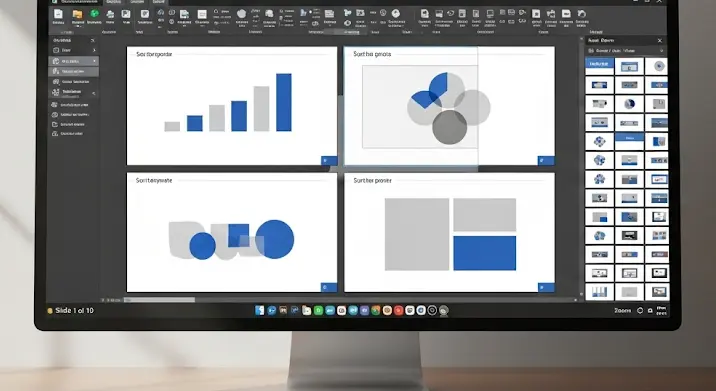
Sziasztok PowerPoint fanatikusok! Unjátok már, hogy egyesével kell létrehozni a diákat a prezentációitokhoz? Szeretnétek időt spórolni és hatékonyabban dolgozni? Jó helyen jártok! Ebben a cikkben bemutatom, hogyan hozhattok létre több diát egyszerre a PowerPointban, különböző módszerekkel és trükkökkel.
Miért fontos a hatékony dia létrehozás?
Egy jó prezentáció elkészítése időigényes feladat. A tartalom megtervezése, a design kialakítása és a diákon található elemek elrendezése mind időt vesz igénybe. Ha minden egyes diát egyesével kell létrehoznod és formáznod, az rengeteg időt emészthet fel, különösen, ha egy hosszabb prezentációról van szó. A hatékony dia létrehozás lehetővé teszi, hogy gyorsabban elvégezd ezt a monoton feladatot, és több időd maradjon a tartalomra, a gyakorlásra és a finomításra.
Módszerek több dia egyidejű létrehozására
A PowerPoint számos lehetőséget kínál a több dia egyidejű létrehozására. Nézzük meg a legnépszerűbb és leghatékonyabb módszereket:
1. Dia duplikálása
A legegyszerűbb módszer a már meglévő diák duplikálása. Ez különösen akkor hasznos, ha a diák hasonló elrendezést vagy formázást igényelnek. Ehhez egyszerűen kattints a duplikálni kívánt diára a bal oldali diaáttekintőben, majd nyomd meg a Ctrl+D (Windows) vagy Cmd+D (Mac) billentyűkombinációt. A dia azonnal duplikálódik a kijelölt dia után. Ezt ismételd meg, ahányszor csak szükséges. Ezután már csak a tartalmat kell módosítanod a duplikált diákon.
2. Diák hozzáadása elrendezésből
A PowerPoint előre elkészített diaelrendezéseket kínál, amelyek megkönnyítik a diák létrehozását. Ezek az elrendezések különböző típusú tartalmakhoz lettek tervezve, például címlaphoz, szöveges diához, képhez és címekhez. A „Új dia” gomb melletti kis nyílra kattintva választhatsz egy elrendezést. Az elrendezés kiválasztása után a dia automatikusan hozzáadódik a prezentációhoz a megfelelő helyőrzőkkel. Ezt a módszert használva gyorsan és egyszerűen hozhatsz létre különböző típusú diákat.
3. Diák hozzáadása vázlatból (Outlining)
Ha a prezentációd vázlatát már elkészítetted, akkor a PowerPoint segítségével automatikusan diákra bonthatod azt. Ehhez a „Nézet” fülön válaszd a „Vázlat nézet” lehetőséget. A vázlat nézetben gépeld be a diáid címeit és szövegét a megfelelő hierarchiában. A PowerPoint a vázlat struktúrája alapján automatikusan generálja a diákat. A főcímek a dia címeiként, a bekezdések pedig a dia tartalmának szövegeiként jelennek meg.
4. Diák importálása Word dokumentumból
Hasonlóan a vázlat módszerhez, a PowerPoint lehetővé teszi diák importálását Word dokumentumból is. Ehhez először mentsd el a Word dokumentumot *.rtf formátumban. A PowerPointban válaszd a „Fájl” -> „Megnyitás” lehetőséget, és keresd meg az *.rtf fájlt. A PowerPoint a Word dokumentum formázása alapján generálja a diákat. A címsorok (Heading 1, Heading 2 stb.) a dia címeiként, a bekezdések pedig a dia tartalmának szövegeiként jelennek meg.
5. Diák másolása másik prezentációból
Ha már rendelkezel egy prezentációval, amely tartalmaz olyan diákat, amelyeket fel szeretnél használni az új prezentációdban, akkor a diák másolása a legegyszerűbb megoldás. Ehhez nyisd meg mindkét prezentációt. A forrás prezentációban válaszd ki a másolni kívánt diákat a bal oldali diaáttekintőben. Kattints a jobb gombbal a kijelölt diákon, és válaszd a „Másolás” lehetőséget. A cél prezentációban kattints a helyre, ahová a diákat be szeretnéd illeszteni, majd kattints a jobb gombbal és válaszd a „Beillesztés” lehetőséget. Ügyelj arra, hogy a beillesztési beállításoknál kiválaszd a megfelelő formázást (például „Forrásformázás megtartása”), hogy a diák az eredeti prezentációhoz hasonlóan nézzenek ki.
Tippek és trükkök a hatékony dia létrehozáshoz
- Használj sablonokat: A PowerPoint számos előre elkészített sablont kínál, amelyek segítenek egységes megjelenést biztosítani a prezentációban. A sablonok tartalmazzák a színpalettát, a betűtípusokat és az elrendezéseket, így időt takaríthatsz meg a design kialakításával.
- Készíts egyedi sablonokat: Ha egyedi megjelenést szeretnél, létrehozhatsz saját sablonokat is. Ehhez készíts el egy dia mintát a kívánt formázással, majd mentsd el sablonként (*.potx fájl).
- Használj dia mintát (Slide Master): A dia minta lehetővé teszi a prezentáció összes diájának formázásának központi irányítását. A dia mintában módosíthatod a betűtípusokat, a színeket, a háttereket és az elrendezéseket, és a változtatások automatikusan megjelennek az összes dián.
- Billentyűparancsok: Tanuld meg a legfontosabb billentyűparancsokat a PowerPointban. Ez jelentősen felgyorsíthatja a munkádat. Például a Ctrl+N új prezentáció létrehozásához, a Ctrl+S mentéshez, a Ctrl+C másoláshoz és a Ctrl+V beillesztéshez.
- Tervezz előre: Készíts egy vázlatot a prezentációd tartalmáról, mielőtt elkezdenéd a diák létrehozását. Ez segít elkerülni a felesleges munkát és biztosítja, hogy a prezentáció logikus és következetes legyen.
Összegzés
A PowerPoint számos eszközt és módszert kínál a több dia egyidejű létrehozására. A dia duplikálása, az elrendezések használata, a vázlatok importálása, a Word dokumentumok importálása és a diák másolása mind segíthetnek időt spórolni és hatékonyabban dolgozni. A sablonok használata, a dia minta alkalmazása és a billentyűparancsok elsajátítása tovább növelheti a hatékonyságodat. Ne feledd, a hatékony dia létrehozás kulcsa a tervezés, a megfelelő eszközök használata és a gyakorlás!
